Убираем бардак: ТОП-6 советов по организации рабочего пространства ноутбука [ Редагувати ]
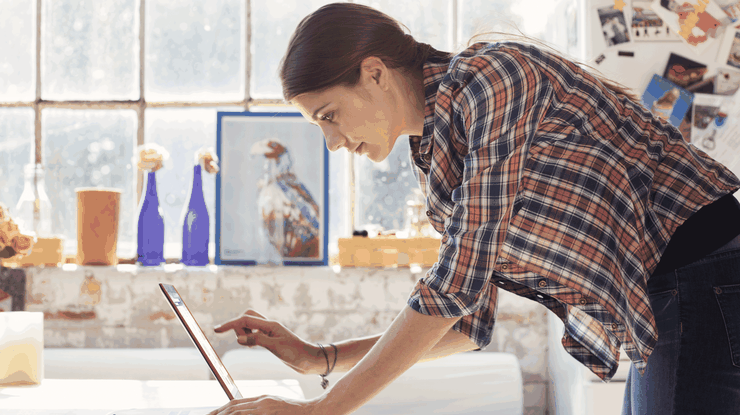 Наводим порядок
Наводим порядокДжерело: Подробиці
Успели за последние два месяца перезагрузить свою жизнь? Вымыли окна и даже разгрузили и реорганизовали свой гардероб? А как насчет лэптопа?
На нем часто годами собираются файлы и ПО, которые не используются, как и старые вещи в гардеробе.
Важные документы "живут" не на своих полках, а ту информацию, которая так нужна именно в этот день, приходится искать часами?
Если узнаете себя, то время приводить в порядок вашего технологического товарища: избавляться от лишнего и возвращать все на свои полки, будто в идеальном шкафу.
Анна Кузнецова, PR-менеджер компании Lenovo в Украине, делится опытом организации рабочего пространства на ПК и своим ТОП-6 советов для уборки бардака на девайсе.

На рабочем столе только текущие проекты
"Покажи, как выглядит твой рабочий стол, и я скажу, кто ты", 一 моя интерпретация легендарной фразы, которая несколько столетий назад вышла из-под легкого пера Сервантеса.
Рабочий стол — это первое, что вы видите при взаимодействии с компьютером, и именно он должен помогать в работе, а не замедлять ее.
С загроможденным и хаотичным рабочим столом вы проиграете дважды - от этого пострадает как ваша производительность, так и скорость работы устройства. Поэтому наблюдать за тем, как армии неизвестных или уже ненужных файлов постепенно завоевывают его - удовольствие сомнительное.

Сколько файлов и папок живут на вашем рабочем столе прямо сейчас? У меня, например, 8, и все они касаются проектов, над которыми я активно работаю. Мне больше импонирует именно такой подход: рабочий стол — это место для текущих файлов, доступ к которым мне нужен часто и быстро.
Логично, что когда проект заканчивается, папка с ним "переезжает" и освобождает место для следующего. Однако некоторые мои коллеги предпочитают "чистый" рабочий стол, на котором хранят лишь несколько ярлыков или файлов.
Такой подход тоже существует, и он вполне рациональный, главное 一 не превращать рабочее пространство устройства в свалку файлов и ярлыков.
Последним, кстати, лучше расположиться на панели задач, что обеспечит удобный и быстрый доступ к программам, которыми часто пользуетесь.
Организация файлов
Если решились на уборку рабочего стола, не лишним будет посмотреть, где и как хранятся другие файлы. На моем ThinkBook 13s на диске "D:" хранятся десятки папок, каждая из которых соответствует уже реализованному проекту.
Резервные копии важных файлов на жестком диске с шифрованием 一 "подушка безопасности", которая спасает от катастрофы ошибочного удаления. Она позволяет не беспокоиться как о внезапной потере данных, так и об их безопасности.
Советую пользоваться облачными хранилищами, которые позволяют удобно не только хранить документы, доступ к которым может понадобиться в любое время, но и работать над текстовыми файлами вместе с коллегами.
Еще один важный урок, который я получила благодаря опыту работы с сотнями файлов в рамках одного проекта 一 это правильное название материалов. Как назовешь корабль, так он и поплывет, и если на лэптопе будет множество файлов "1" или "Акт" и папок "Новая папка", вы обрекаете их на плавание вашим устройством неизвестными направлениями еще много лет.
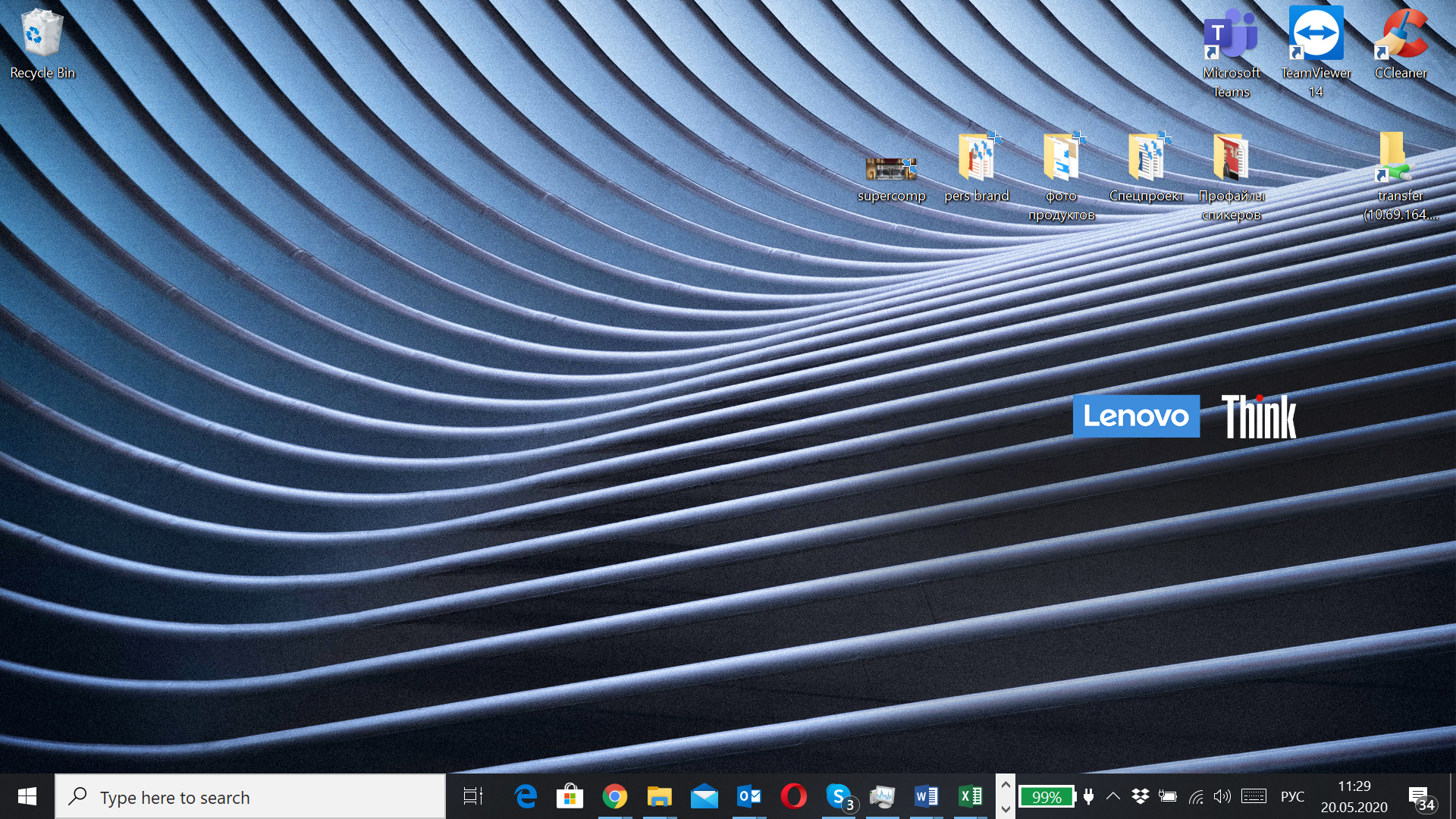
Потратив несколько минут на то, чтобы подобрать правильное название документа или изображения и поместить в папку, можно сэкономить гораздо больше времени в будущем, чем вы бы потеряли на поиски нужной информации.
Кстати, перед началом организации материалов на лэптопе стоит убедиться, что дубликаты файлов не будут усложнять вашу работу.
С этим помогут специальные программы, которые быстро находят и удаляют дубли, например, многофункциональная CCleaner или Duplicate File Finder.
Регулярная ревизия открытых вкладок и закладок в браузере
Периодический просмотр открытых в браузере вкладок поможет не только быстрее "думать" ноутбуку, но и сохранит ваше душевное равновесие.
Отсутствие огромного количество открытых страниц поможет сосредоточиться на текущем задании, и вы не будете отвлекаться на поиски вкладки, с которой вдруг начала играть музыка.
Откровенно скажу, что мне не всегда удается соблюдать порядок в браузере, однако каждую неделю я нахожу 5-10 минут на то, чтобы просмотреть открытые материалы и закрыть все, что уже потеряло актуальность.
У большинства браузеров есть функция, позволяющая сохранить все открытые страницы в отдельную папку в закладках. Стоит только нажать комбинацию клавиш Ctrl + Shift + D и придумать название папки.
Я использую этот прием, когда нужно в будущем вернуться к набору вкладок, которые на данный момент уже менее актуальны.
Можно сразу создать папку и добавлять туда интересные материалы, к которым будет возможность и желание вернуться позже.
Хроники загрузок
Еще несколько лет назад на моем компьютере в папке с загрузками можно было найти что угодно: от деловых документов до фото со школьного выпускного.
Через некоторое время мой лэптоп заботливо сообщил, что места на диске "С:" осталось мало. Тогда я создала специальную папку для абсолютно всех загрузок и взяла себе за правило сразу перемещать новые файлы в нужную папку.
Конечно, это не касается временных документов и изображений, которые после использования сразу отправляются в "Корзину".
И что самое важное 一 папке с загрузками лучше "жить" на диске "D:", ведь место на диске "C:" традиционно оставляют для системных файлов.
Что там с почтой
Разобравшись с файлами непосредственно на устройстве, можно заняться расхламлением электронной почты. У меня, как и у большинства, есть отдельные рабочая и личная почты. Такая практика помогает разграничить эти две сферы.
Эффективно работать с почтой мне удается благодаря отдельным папкам для входящих писем. Для нового рабочего проекта я, как правило, создаю новую папку, что легко сделать в настройках.
Если я могу ответить на письмо сразу, так и делаю. Однако если ответ смогу дать только позже, перемещаю его в папку с письмами, к которым должна вернуться спустя некоторое время.
Такой подход помогает не забывать отвечать на письма, что непросто при работе в крупной компании с многочисленными проектами.
Сохраняя порядок в рабочей почте, не забывайте о личной.
Первое, что я сделала, когда осознала, что на мою личную почту ежедневно сыплется множество сообщений, которые я даже не открываю, — это отписалась от всех рассылок.
Конечно, потом я вернула подписки, которые мне действительно интересны, однако таким радикализмом уберегла себя от кучи ненужной информации.
Безопасность и чистота
Кроме удаления файлов, которые были загружены "на всякий случай", и программ, которые не используются, убедитесь в безопасности данных на вашем устройстве.
Например, когда в последний раз вы проводили аудит защищенности устройства и проверяли, активированы ли службы безопасности Windows?
Наличие шторки камеры и биометрической аутентификации 一 это уже давно не невероятные функции сверхдорогих ноутбуков, а программа-минимум современного защищенного устройства.
Конечно, не забывайте также о физической очистке ноутбука от загрязнений и пыли. Лучше всего ее делать минимум раз в неделю, используя при этом мягкую ткань без ворса.
Понимаю, на первый взгляд кажется, что правил много, а потраченные на их соблюдение время и усилия того не стоят. Однако уже после первой попытки справиться со своей любовью к творческому беспорядку, вы убедитесь в обратном.
Ранее podrobnosti.ua сообщали о том, как купить ноутбук - ТОП-5 ошибок при выборе лэптопа. Также читайте в нашем материале о том, как увеличить память в ноутбуке.






